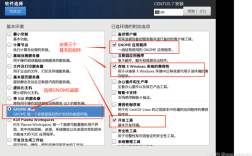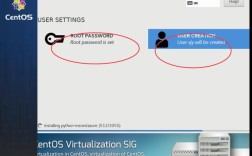软硬件准备
1、软件:推荐使用VMware作为虚拟机软件,例如VMware Workstation 12及以上版本。
2、镜像:可以使用CentOS 6或以上版本的镜像文件,如果没有镜像文件,可以从阿里云下载,地址为 https://mirrors.aliyun.com/centos/。
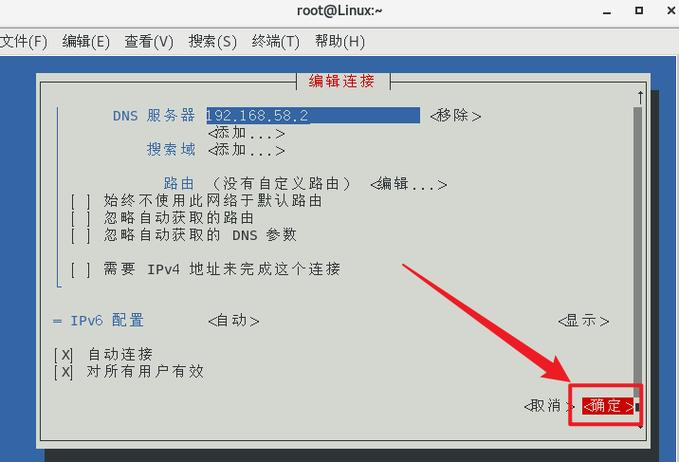
3、硬件:确保宿主机具有足够的资源运行虚拟机,包括CPU、内存和存储空间。
创建虚拟机
1、启动VMware软件:打开已安装的VMware软件。
2、新建虚拟机向导:点击“创建新的虚拟机”按钮,启动新建虚拟机向导。
3、选择配置类型:选择“典型(推荐)”,然后点击“下一步”。
4、选择安装介质:选择“安装程序光盘映像文件(iso)”,并浏览到CentOS镜像文件的位置,点击“下一步”。
5、输入操作系统信息:在“产品密钥”处留空,设置一个用户名和密码,用于登录CentOS系统,填写完毕后点击“下一步”。
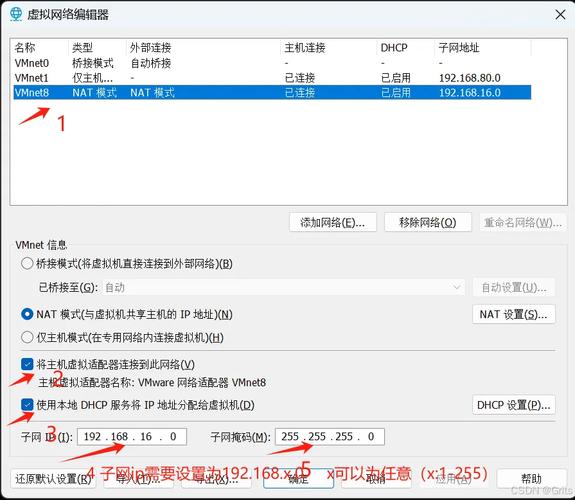
6、命名虚拟机:为虚拟机命名,并选择虚拟机文件的保存位置,点击“下一步”。
7、指定磁盘容量:根据需要指定磁盘容量,一般建议至少分配20GB,并选择“将虚拟磁盘存储为单个文件”,点击“下一步”。
8、完成创建:点击“完成”,VMware将开始创建虚拟机。
安装操作系统
1、启动虚拟机:在VMware中选中新创建的虚拟机,点击“启动此虚拟机”。
2、进入安装界面:按照屏幕上的提示进行操作,选择语言、键盘布局等,然后开始安装过程。
3、分区设置:如果对分区不熟悉,可以选择自动分区,如果有特殊需求,也可以手动分区。
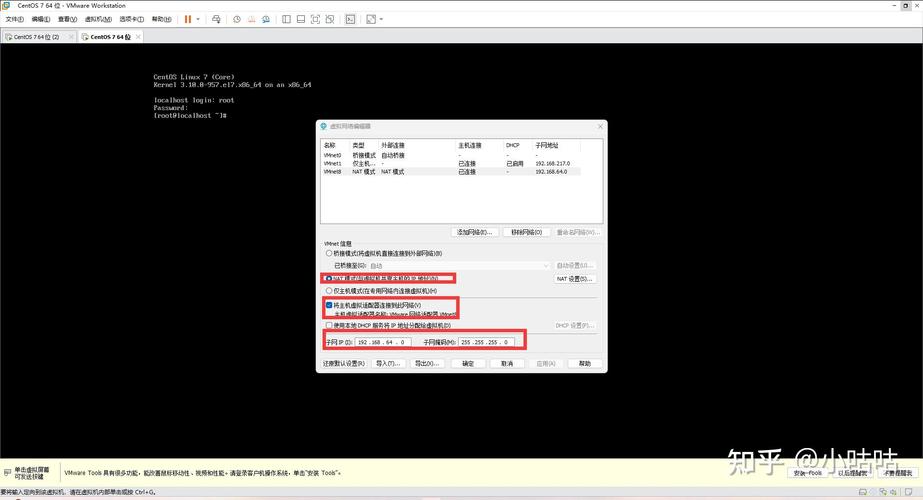
4、网络配置:在安装过程中,会提示配置网络,根据实际需求进行配置。
5、等待安装完成:安装过程可能需要一些时间,请耐心等待,安装完成后,系统会自动重启。
配置网络
1、打开虚拟机设置:在VMware中选中已安装好的CentOS虚拟机,点击“编辑虚拟机设置”。
2、配置网络适配器:将网络适配器设置为桥接模式(Bridged),这样虚拟机可以获得与宿主机同一网段的IP地址,方便后续连接和管理。
3、测试网络连接:在CentOS系统中,使用ping命令测试网络连接是否正常。
配置防火墙
1、打开终端:在CentOS系统中,打开终端。
2、查看防火墙状态:输入命令systemctl status firewalld查看防火墙状态。
3、启动防火墙:如果防火墙未启动,输入命令systemctl start firewalld启动防火墙。
4、开放端口:根据需要开放相应的端口,如果要开放SSH服务,可以输入命令firewallcmd permanent addservice=ssh并重启防火墙使配置生效。
常见问题及解决方法
1、问题一:无法连接到互联网怎么办?
解答:首先检查宿主机的网络连接是否正常,然后检查虚拟机的网络适配器设置是否正确(应设置为桥接模式),最后尝试重启网络服务或重启虚拟机。
2、问题二:如何远程连接CentOS虚拟机?
解答:确保虚拟机已配置正确的网络设置并获得有效的IP地址,然后使用SSH客户端(如Xshell或PuTTY)连接到虚拟机的IP地址和端口(默认为22),并使用之前设置的用户名和密码进行登录。
通过以上步骤,您应该能够成功配置并在VMware上运行CentOS虚拟机,如果在实际操作中遇到任何问题,可以参考相关文档或在线资源寻求帮助。